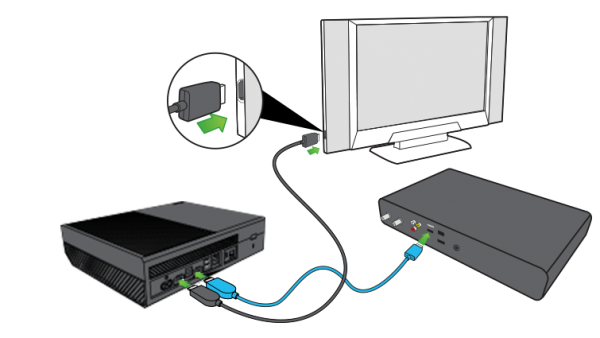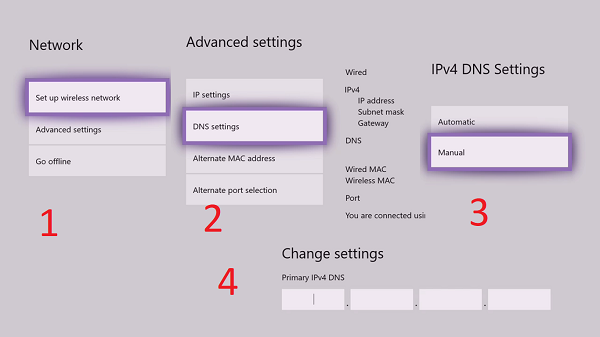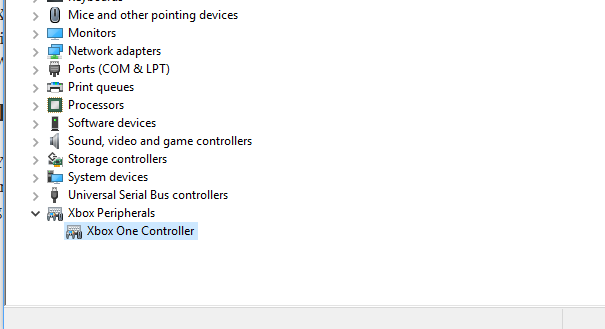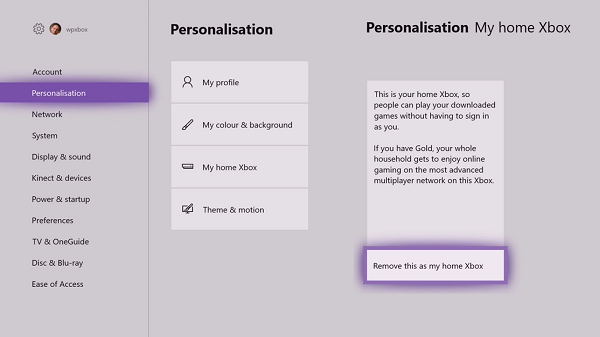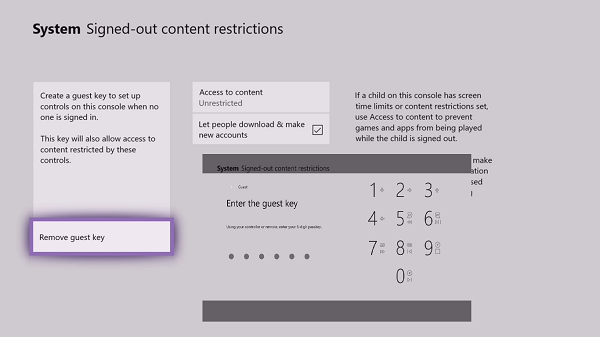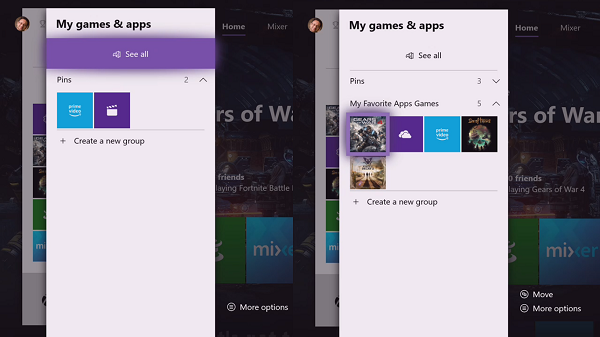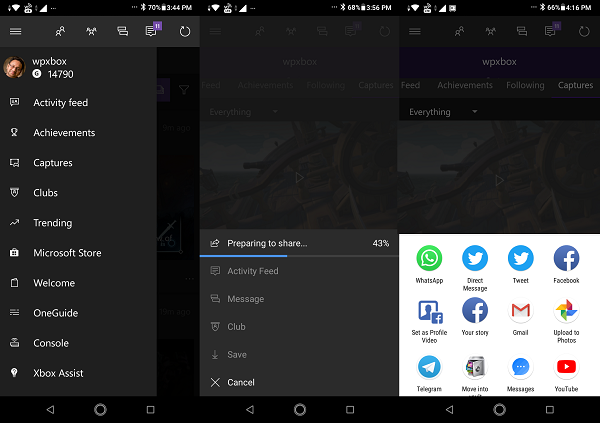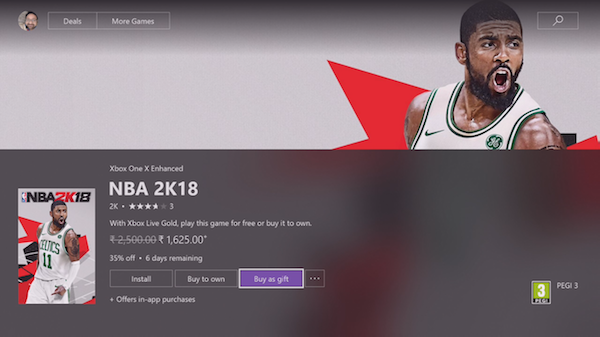Когда у вас дома несколько игроков, их легко спутать с контроллерами. Некоторые в конечном итоге купят другой цвет для своих контроллеров, сделают его более персонализированным, но если все контроллеры выглядят одинаково в вашем доме, можно различить их. Хуже того, если один из ваших друзей заскочит со своим контроллером, который выглядит одинаково, шансы на обмен еще выше. В этом руководстве я расскажу, как назначить учетную запись для беспроводного контроллера Xbox One . После этого вы также сможете найти контроллер, жужжая им.
Назначить учетную запись беспроводному контроллеру Xbox One
Если у вас есть новый контроллер, сначала подключите его после входа в свою учетную запись на Xbox One. Хотя это и не официально, мой опыт показывает, что если вы каждый раз используете один и тот же контроллер, ваши руки и игра становятся лучше. Особенно, если у вашего контроллера есть проблемы (мой левый бампер не работает должным образом), вы знаете, как правильно обращаться с ним при необходимости . Кроме того, у вас есть права на действия в консоли, когда вы используете свою учетную запись в консоли.
Чтобы назначить аккаунт контроллеру, выполните следующие действия:
Шаг 1 . Войдите в свою учетную запись, а затем нажмите кнопку Xbox, чтобы открыть руководство. Используйте правый бампер, чтобы перейти к концу, и выберите «Настройки»> «Все настройки».
Шаг 2. В разделе Kinect и устройства выберите Устройства и аксессуары. Выберите меню (три точки) под контроллером. В нем будут указаны сведения о назначении и входе этого контроллера.
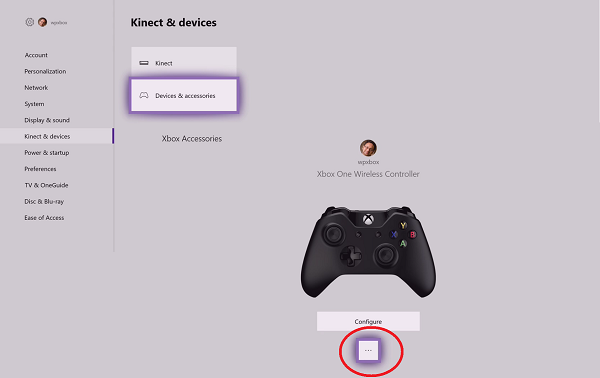
Шаг 3. Чтобы назначить контроллер учетной записи, выберите текущую учетную запись. Это свяжет контроллер с этой учетной записью. Имеет смысл использовать тот же контроллер для автоматического входа в систему. Таким образом, как только вы включите консоль используя этот контроллер, вы войдете в подключенную учетную запись.
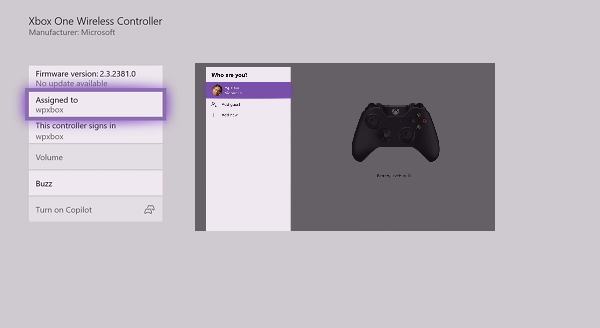
Если контроллер уже связан с учетной записью, просто нажмите кнопку «А» для параметра «Назначено», и он позволит вам выбрать другую учетную запись, доступную на консоли.
Примечание. Если вы не хотите, чтобы кто-либо использовал ваш контроллер для входа в свою учетную запись, вам потребуется отсоединить контроллер для автоматического входа.
Как найти свой контроллер Xbox One?
Тем не менее, если вы хотите узнать, какой ваш контроллер, вы можете жужжать. После входа в свою учетную запись на Xbox One вернитесь на ту же страницу и найдите вариант BUZZ. Это будет вибрировать только ваш контроллер. Очень полезно, когда у вас есть два одинаково выглядящих контроллера рядом.
Вы просто покупаете контроллеры разного вида или используете эту технику? Дайте нам знать об этом в комментариях.